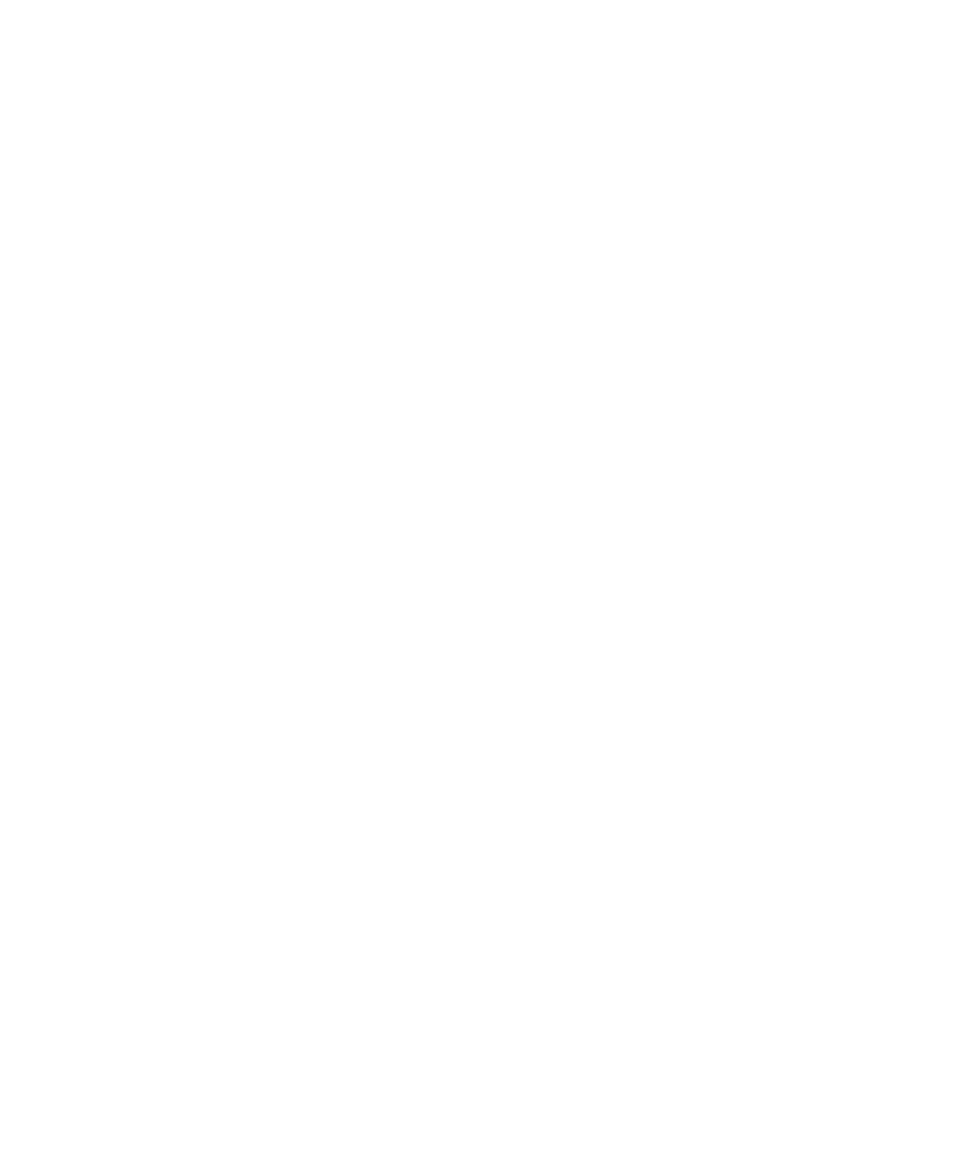
管理媒體檔案
重新命名音訊或視訊檔案
您只能重新命名您所新增的媒體檔案。
1. 在首頁畫面,按一下媒體圖示。
2. 按下功能表鍵。
3. 按一下瀏覽。
4. 導覽至包含音訊或視訊檔案的資料夾。
5. 反白一個音訊或視訊檔案。
6. 按下功能表鍵。
使用指南
媒體
114
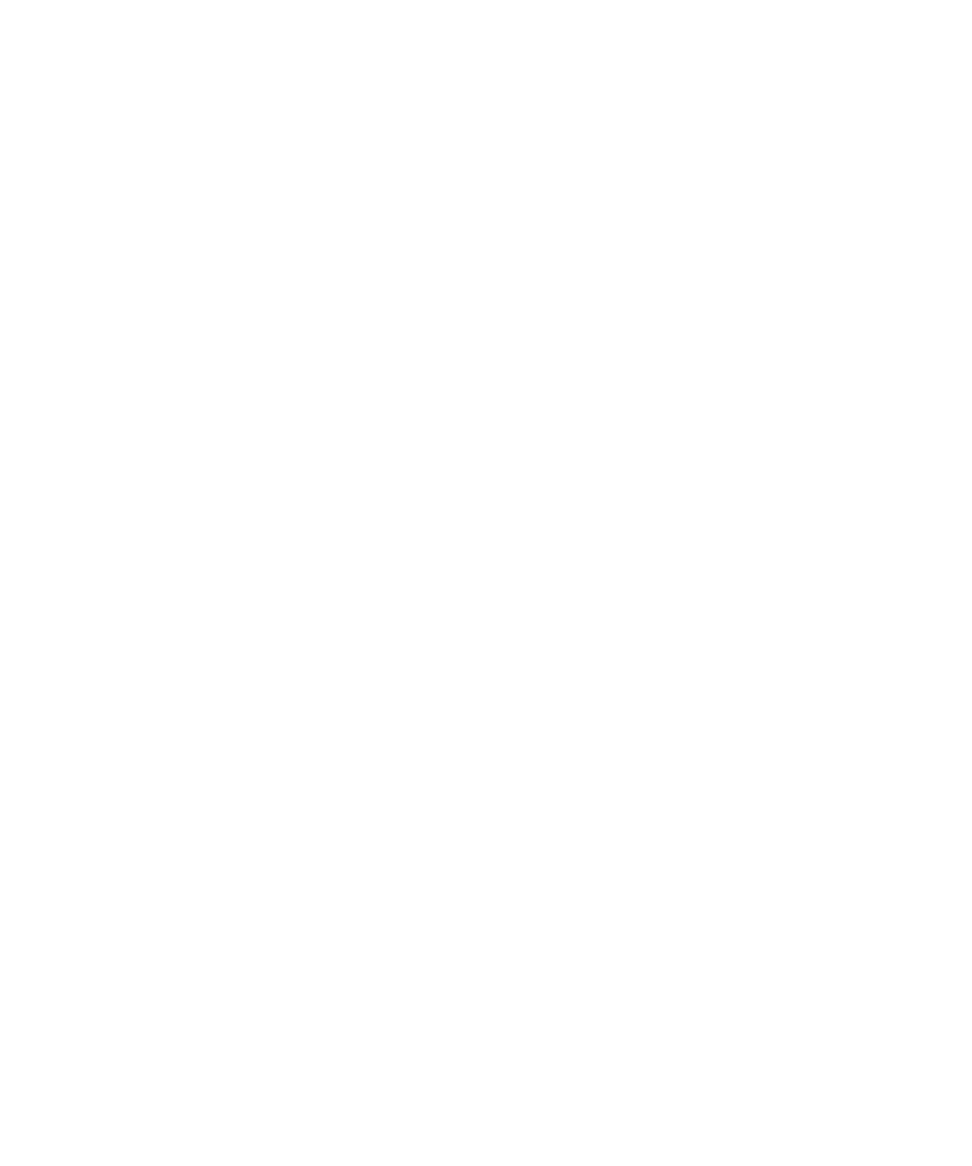
7. 按一下重新命名。
8. 鍵入檔案的名稱。
9. 按一下儲存。
相關資訊
重新命名圖片或圖片資料夾, 115
重新命名播放清單, 108
重新命名圖片或圖片資料夾
僅能重新命名您在 BlackBerry® 裝置上建立,以及您傳輸到裝置上的圖片與圖片資料夾。
1. 在首頁畫面,按一下媒體圖示。
2. 按一下圖片圖示。
3. 按一下類別。
4. 反白圖片或圖片資料夾。
5. 按下功能表鍵。
6. 按一下重新命名。
7. 鍵入圖片或圖片資料夾的名稱。
8. 按一下儲存。
相關資訊
重新命名音訊或視訊檔案, 114
重新命名播放清單, 108
移動媒體檔案
您只能移動您新增的媒體檔案。
1. 在首頁畫面,按一下媒體圖示。
2. 按下功能表鍵。
3. 按一下瀏覽。
4. 導覽至包含媒體檔案的資料夾。
5. 反白某個媒體檔案。
6. 按下功能表鍵。
7. 按一下移動。
8. 導覽至新位置。
9. 按一個資料夾。
10. 按一下移到這裡。
相關資訊
變更儲存圖片的位置, 111
變更儲存視訊的位置, 110
使用指南
媒體
115
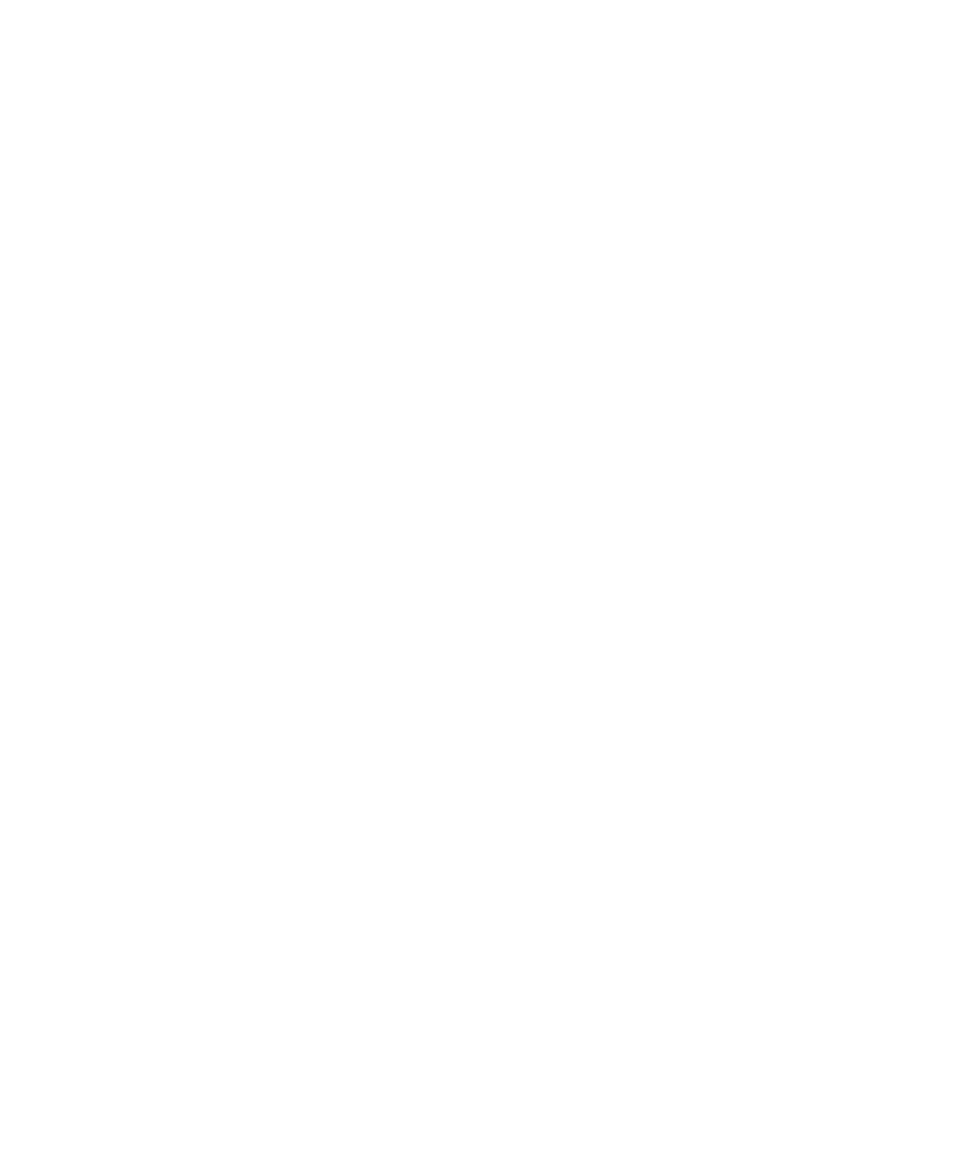
刪除媒體檔案或資料夾
您只能刪除您新增的媒體檔案與資料夾。
1. 在首頁畫面,按一下媒體圖示。
2. 按一種媒體類型。
3. 必要時,請按一下類別。
4. 反白媒體檔案或資料夾。
5. 按下功能表鍵。
6. 按一下刪除。
相關資訊
刪除播放清單, 109
搜尋媒體檔案
1. 在首頁畫面,按一下媒體圖示。
2. 按一種媒體類型。
3. 必要時,請按一下類別。
4. 在尋找欄位中,鍵入媒體檔案的部分名稱或全名。
檢視媒體檔案的屬性
1. 在首頁畫面,按一下媒體圖示。
2. 按一種媒體類型。
3. 必要時,請按一下類別。
4. 反白某個媒體檔案。
5. 按下功能表鍵。
6. 按一下屬性。